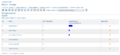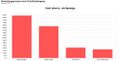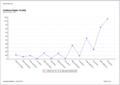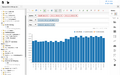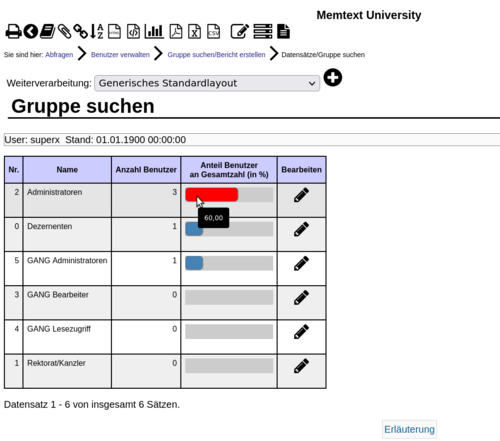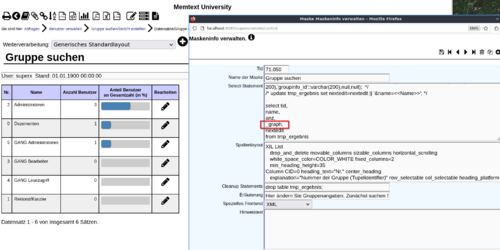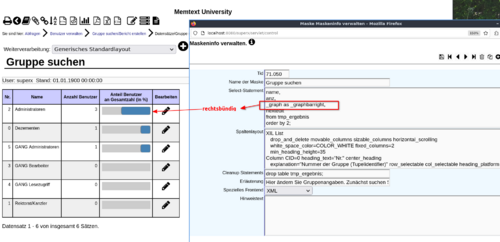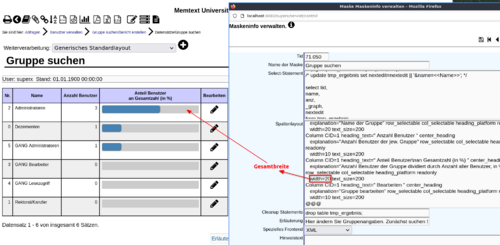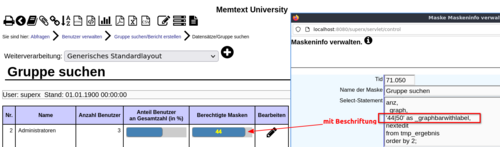Tagesordnung
- 09.30 - 09.45 Uhr: Begrüßung - D. Quathamer
- 09.45 - 10.00 Uhr: Erläuterung der Entwicklungsziele - D. Quathamer
- 10.00 - 10.30 Uhr: Datenvisualisierung an zwei Beispielen - B. Floß
- 10:30 - 10.45 Uhr: Dashboards Studierendenentwickung -D. Quathamer
- 10.45 - 11.00 Uhr: Frage-Antwort-Runde - Moderation D. Quathamer
Aktueller Stand und Ziele Visualisierung und Dashboards
SuperX und Joolap in der Vergangenheit
Aktueller Stand Visualisierung und Dashboards
Ziele
- Keine spezielle Clientsoftware: Entwicklung und Abruf im Browser
- Keine Pixelgräber: Hochwertige Diagramme dank Vektorgrafik / SVG
- Keine Herstellerbindung: Quelloffen und leicht erweiterbar dank Orientierung an gängigen Standards (SVG, Javascript)
- Unser Vorbild: Observable
- Was wir noch besser machen wollen:
- Erzeugung von Diagrammen ohne Javascript Kenntnisse ermöglichen
- Direkte Anbindung von SuperX-Auswertungstools
- Erweiterbarkeit für Konkurrenzprodukte
- Was wir noch besser machen wollen:
Von der Auswertung zum Dashboard
Datenquellen für Visualisierung und Dashboards
- SuperX-Masken (für Standardberichte und Datenblätter)
- SuperX-Makros
- XCUBE-Masken
Erzeugung von Visualisierungen
Es gibt zwei Methoden der Visualisierung:
- Der Diagrammassistent im Visualisierungsmodul
- Es werden Datenbalken in Standardberichte eingebettet
Die erstere Variante ist aufwändiger, die zweite Variante ist schnell zu erstellen, bietet aber keine erweiterten Layoutmöglichkeiten. Auch die Übernahme ins Dashboard ist nicht möglich.
Visualisierungsassistent
Datenbalken
Datenbalken in Standardberichten allgemein
Es gibt die Möglichkeit, in der Ergebnistabelle horizontale Balken (In Excel nennt man dies "Datenbalken") anzeigen zu lassen. Dies kann z.B. dazu genutzt werden, ein Balkendiagramm darzustellen.
Hier ein Beispiel: Maske Administration -> Benutzer -> Gruppe suchen -> dort im Ergebnis die Spalte "Anteil Benutzer an Gesamtzahl (in %) "
Voreingestellt ist auch, dass beim MouseOver ein Tooltip mit der Zahl angezeigt wird.
Es gibt die Möglichkeit, die Datenbalken zu variiieren:
- Balken links- oder rechtsbündig
- Die Breite der Balken wird in Pixel angegeben, Sie können die Breite aber anpassen
- Der jew. Balken kann relativ zu einem Gesamtwert dargestellt werden
- Der gesamte Balken kann in der Breite angepaßt werden
- Auch Balken mit Serien sind möglich
Datenbalken linksbündig
Der Default des Datenbalkens ist linksbündig, wenn sie also "_graph" als Spaltenüberschrift nehmen, wird der Balken linksbündig gezeichnet.
Datenbalken rechtsbündig
Wenn sie "_graphbarright" als Spaltenüberschrift nehmen, wird der Balken rechtsbündig gezeichnet.
Datenbalken Breite
Die Gesamtbreite der Spalte mit dem Datenbalken (wie gewohnt anteilig zu allen Spalten) wird in der xil_proplist festgelegt. Im folgenden Beispiel wurde die Balkenbreite von 10 auf 20 erhöht:
Wenn der Wert für den Datenbalken kein Prozentwert ist (also nicht die Skala 1-100 hat), können Sie den Gesamtwert mit "|" dahinter setzen. Dadurch wird die Breite anteiligt berechnet. Beispiel:
Eine Spalte hat den Wert 44 von einem Gesamtwert von 50. Damit der Datenbalken nicht schmaler als die Häfte ist geben Sie die Gesamtsumme dahinter an:
select ..., '44|50' as _graph2 ...
Damit wird der Datenbalken mit der Hälfte der Gesamtbreite angezeigt.
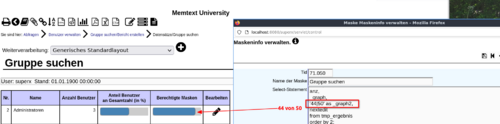
Datenbalken mit Beschriftung
Sie können den Datenbalken auch mit einer Beschriftung versehen, indem Sie als Spaltenname "_graphbarwithlabel" nutzen:
| Je nach Länge der Zahl und Breite des Balkens kann es zu unschönen Darstellungen kommen. |
Datenbalken in xCube
Da in xCube die Masken nicht änderbar sind, können Sie die Funktion über die Maske bzw. das Maskenfeld "Spaltenvisualisierung" direkt nutzen.
- Siehe in xCube
Weiterverwendung von Visualisierungen
- Deeplinks
- Exporte
- SVG/PNG
- Dashboards
Implementierung von Dashboards
- Legen Sie zunächst ein Makro mit den erforderlichen Teiltabellen an
- Im Visualisierungsassistenten können Sie für die jew. Teiltabelle eine Grafik erzeugen, und
- den Quellcode in der Maskenfeld "Visualisierungen verwalten" hinzufügen.
- Ebenso Metadaten zur Visualisierung, z.B. Titel und Beschreibungstexte
| Makroberichte mit der Schleifenfunktion über Felder sind derzeit noch nicht nutzbar, weil die Anzahl der Teiltabellen dynamisch ist. |
Verfügbare Software und Dokumentation
| Funktionalität | Benötigte Version SuperX (Kernmodul) | Benötigte Version HISinOne-BI | Link zu Download und Dokumentation |
|---|---|---|---|
| Datenbalken (bisher) | 4.0 | 7.0 | Balken in Tabellen |
| Datenbalken (erweitert) | 5.0 | 2023.12 | Datenbalken |
| JasperReports | 4.5 | 7.0 | |
| Management-Modul | 4.7 | 2015.06 | |
| Saiku | 4.9 | 2017.12 | |
| Makro-Masken | 4.0 | 7.0 | Anleitung zur Erstellung |
| Visualisierungsassistent | 4.9 | 2022.12 | |
| Kreuztabellen | 5.0 | 2023.06 |
Zukünftige Entwicklungen und Umfragen
| Machen Sie mit! |
Visualisierung: Grafiktypen
- Aufnahme interessanter Grafiktypen gem. Inspiration: Fichtel, S. (2022). Praxisbuch Infografik. Frechen: MITP Press
- Torten/Donut
- Heatmap
- Treemap
- Bar Chart race
- Landkarten
- Facet Diagramme
- Icons
- ... (Siehe weitere Beispiele in der Plot-Gallery)
| Zur Umfrage Visualisierung: Grafiktypen |
Visualisierung: Verzahnung und Konfiguration
- Stärkere Verzahnung von Diagrammgestaltung und Abruf in einer Single-Page Anwendung
- Erzeugung von Adhoc-Grafiken mit dem REST API von HIS
- mit Ergänzung um folgende Optionen:
- Anpassung an Corporate Design mit CSS, Farbskalen, eigenem Logo
- Aufnahme von Erläuterungstexten
- Aufnahme von Link oder Anzeige der tabellarischen Datenbalken
- Aufnahme weiterer statischer Elemente (z.B. Icons), die der Illustration dienen
- als Angebot von themen- statt rollenbasierten Dashboards
- mit Erweiterungen zur Datenzuführung bzw. Nutzung
- Verbesserung der Makrofunktion
- Direkter PDF/Excel Export
- Export als PDF je Grafik eine Seite
- Deeplink auf die Grafikseite
- Export der Daten hinter den Grafiken als csv xlsx ... zur Weiterverarbeitung
- JasperReports-Integration für gedruckte Layouts
- Hochladen und Auswerten eigener CSVs
- Smartphone- und Tablet-Eignung
- interaktive Diagramme auf Basis der Suchparameter, z.B.:
- Automatische Diagrammtypen je nach Datenquelle (z.B. das brandneue Plot Auto-Mark)
- Management-Modul: Kennzahlen & Visualisierung
- Visualisierungen einzelner Kennzahlen mit VIZ
- Übernahme der Kennzahlen in Makroberichte (inkl. Übernahme der Namen, Beschreinungstexte, weiterf. Links) und
- Erzeugung eines Dashboards
| Zur Umfrage Visualisierung: Verzahnung und Konfiguration |
Wie geht es weiter?
- Probieren Sie VIZ aus
- Download der Betaversion 0.2b von http://download.superx-projekt.de
- Dokumentation etc. ist verfügbar auf http://viz-modul.superx-projekt.de
- Wir helfen
- Installations- und Nutzungssupport
- Online-Schulungen buchbar (auch gern für Gruppen von Hochschulen)
- Entwickeln Sie mit
- Klonen Sie den aktuellen Entwicklungsstand von https://git.campussource.de/git/SuperX/viz
- Registrieren Sie sich auf https://git.campussource.de/git/SuperX/viz und entwickeln sie mit:
- Grafiken
- Dashboard-Makros
- Neue Visualisierungen
- ...